WPS提供的邮件合并功能可以轻松满足用户的需求。从名称的角度来看,邮件合并似乎只需要发送电子邮件,但它不是。它的主要功能在于文件合并。也就是说,首先建立包含所有文件的共同内容的主文档和包含改变的信息的数据库,然后使用该功能将改变的信息插入到主文档中以形成合并的新文件。根据您的个人需要,您可以将合成文件保存到新文档或不同的新文档中,或打印它,或通过邮件发送它。
学校每学期都必须给优秀学生颁发各种奖项。由于有很多奖项,如何手工填写不仅会降低工作效率,还会浪费宝贵的时间。如果你用电脑打印这些奖项,不仅可以节省时间和精力,还可以提高工作效率,事半功倍。用手输入学生的名字也很麻烦。让我们看看如何使用邮件合并功能批量打印奖项。有这种需要的朋友可以参考一下,希望对大家有所帮助。
首先,我们需要列一个清单,可以由WPS或ET来完成。这里,以外星人为例。创建一个新的表单,这里我们只有两列数据,即名字和标题,它们是根据您的需要设计的。然后输入相应的数据,如下所示。
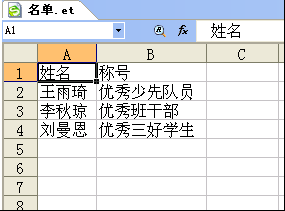
接下来,我们打开WPS,根据所用证书的大小设置页面大小,然后将证书的图片插入到文档中,并将图片的大小设置为与页面大小相同,这样图片就可以填充页面并将其设置为文本下的一行。如果没有条件,可以省略这一步,可以根据目测放置文字的位置,然后打印后进行调整。
根据证书的样式,在适当的位置插入三个文本框,用于放置学生的姓名、头衔、奖励学校和时间。学校颁发的每一个证书和时间都是一样的。我们可以直接在文本框中输入。我们如何将刚才列表中的姓名和头衔插入到证书中?
我们点击“视图工具栏邮件合并”菜单,弹出“邮件合并”工具栏。
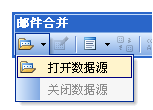
单击第一个按钮打开数据源。

在弹出的对话框中找到编辑过的文件,选择我们使用的工作表,默认情况下是第一个工作表。这将连接文档和数据源。

将光标放在学生姓名上,然后单击第三个按钮,并选择插入合并字段。
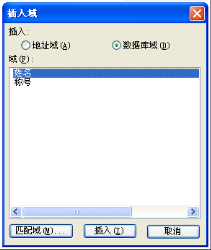
出现以下对话框,选择“名称”,单击“插入”,并以同样的方式将标题插入文档。最后一种观点如下。

单击邮件合并工具栏上的第五个按钮,在列表中显示相应的名称和标题。

工具栏中的按钮
,您可以在每条消息之间切换。最后,点击倒数第二个按钮,打印出奖状。

在这里,您还可以选择打印某个证书或某些证书。别忘了,打印前记得删除文档中的证书图片,因为它只帮助我们实现准确打印,不需要打印。
最终打印效果如下。

 office办公软件入门基础教程
office办公软件入门基础教程
